Содержание
Модуль Умные Хлебные крошки Opencart 3.0
Модуль Умные Хлебные крошки — делает breadcrumbs в Opencart 3.0 полными, с мироразметкой и без ссылки «на самого себя». Это то, чего не хватает стандартным хлебным крошкам в Опенкарт.
Основные функции модуля:
— хлебные крошки в товаре включают категории, к которым относится товар;
— добавляется микроразметка Microdata BreadcrumbList для хлебных крошек — улучшение навигации в сниппете сайта в поисковой выдаче;
— последний элемент хлебных крошек будет без ссылки — убрана ссылка на самого себя (рекомендация SEO-специалистов).
Установка модуля:
1. Загрузить архив модуля в админке вашего сайта
2. Обновить модификации в админке
3. Сбросить кеш шаблона (кеш twig).
Лог изменений:
23.02.2019 — решена ошибка, которая появилась при проверке микроразметки в Google, связанная с отсутствием item в последнем элементе BreadcrumbList
28.11.2019 — улучшение модуля в плане мультиязычности и совместимости с шаблонами
18. 02.2020 — улучшенная совместимость с шаблонами
02.2020 — улучшенная совместимость с шаблонами
15.06.2020 — улучшенная совместимость с шаблонами
- Opencart 3.0.0.0
- Opencart 3.0.1.1
- Opencart 3.0.1.2
- Opencart 3.0.2.0 или ocStore 3.0.2.0
- Opencart 3.1.0.0
- Opencart 3.0.3.1
- Opencart 3.0.3.2
- Opencart 3.0.3.3
- Opencart 3.0.3.6
- Opencart 3.0.3.7 и OcStore 3.0.3.7
1. «Директория не доступна для записи!» или «Папка не разрешена для записи!»»
Решение проблемы:
Скачайте и установите дополнение Localcopy OCMOD
После установки этого дополнения нужно перейти в раздел Модификаторы и нажать кнопку «Обновить модификаторы». После этого можно устанавливать другие модули.
2. Модуль установился и работает в админке, но на сайте ничего не отображается
Возможно несколько проблем и вариантов их решения:
1. Не сброшен кеш шаблона — нужно обновить кеш [скриншот]
Не сброшен кеш шаблона — нужно обновить кеш [скриншот]
2. Вы раньше редактировали файлы шаблона через админку в разделе «Редактор темы», тогда этот файл сохранился в базе данных и на него уже не влияют ocmod-модификаторы, это проблема Opencart 3. Вам нужно установить фикс [скачать] и обновить модификации в админке.
3. Ваш шаблон устроен на TPL-файлах (*.tpl), в то время, когда в Opencart 3 шаблоны должны быть в формате TWIG (*.twig). Проблема в том, что ocmod-модификаторы не влияют на TPL-файлы — все изменения нужно вносить в эти файлы вручную.
3. Ошибка 500 Internal Server Error
Нужно включить вывод всех ошибок php на экране — для этого в файле .htaccess в конце нужно добавить строки:
php_value display_errors 1
php_value display_startup_errors 1
php_value error_reporting E_ALL
Теперь вместо ошибки 500 должен отображаться код ошибки, который укажет на проблему.
4. Не работает модуль на Opencart 3.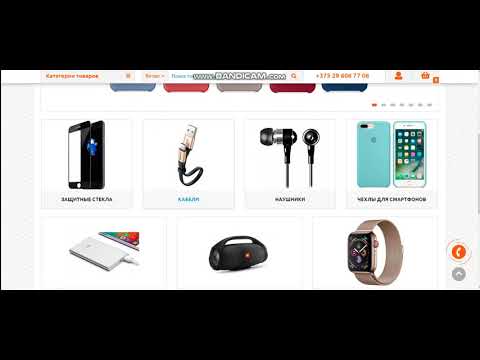 0.3.6
0.3.6
В официальных сборках Opencart 3.0.3.5 — 3.0.3.6 есть баг — там модификаторы не работают с twig-файлами из-за ошибки в стандартном модификаторе /system/modification.xml — вторая операция из этого модификатора не срабатывает.
Проблема есть на оф. гитхабе и предложено решение https://github.com/opencart/opencart/blob/3.0.x.x_Maintenance/upload/system/modification.xml
Мы сделали фикс-модификатор по этим рекомендациям, он заменит файл /system/modification.xml на правильный.
Решение проблемы:
1. Сделайте резервную копию вашего файла /system/modification.xml
2. Скачайте фикс-модификатор по ссылке и установите его у себя в админке
3. Обновите кэш модификаторов
4. Обновите кэш twig-шаблонов
Включите javascript, чтобы увидеть комментарии
✅ [Решено:] Opencart3 — Убираем ссылку в последнем элементе хлебных крошек
войти в систему
Добро пожаловат!Войдите в свой аккаунт
Ваше имя пользователя
Ваш пароль
Вы забыли свой пароль?
завести аккаунт
Зарегистрироваться
Добро пожаловат!Зарегистрируйтесь для создания учетной записи
Ваш адрес электронной почты
Ваше имя пользователя
Пароль будет выслан Вам по электронной почте.
восстановление пароля
Восстановите свой пароль
Ваш адрес электронной почты
Небольшая заметка по теме СЕО оптимизации Opencart3, а именно как в цепочки хлебных крошках (Breadcrumb) последний элемент сделать текстом, а не ссылкой. Написать меня эту заметку заставили разработчики моего шаблона с сайта Тимфорест. Меня настолько пробесил тот факт, что я должен был платить им деньги за их техническую ошибку (а это я могу назвать только такими словами, потому как уже давно считается стандартом и хорошим тоном делать эти хлебные крошки правильно т.е. быз конечной ссылки на товар)
В итоге ловите код который делает правильные хлебные крошки
Opencart3 — правильные хлебные крошки
Если вы перешли на мою статью, то вам не нужно рассказывать о важности хлебных крошках и то какое они имеют влияние на продвижение интернет магазина и сайта. НЕ зря многие СЕО чеклисты в первой 10 основных критериев имеют пункт связанный с хлебными крошками! В опенкарт для того что исправить Breadcrumbs нужно править несколько файлов шаблонов:
- карточка товара
- категории
- информационные страницы
Карточка товара
- идем в директорию /public_html/catalog/view/theme/skylight/template/product/
- открываем файл product.
 twig
twig - Ищем через поиск наши хлебные крошки — breadcrumb
- и заместо строчки <li><a href=»{{ breadcrumb.href }}»>{{ breadcrumb.text }}</a></li>
- Вставляем
{% if loop.first %}<li><a href="{{ breadcrumb.href }}">{{ breadcrumb.text }}</a></li>{% else %}<li>{% if loop.last %}<span><span>{{ breadcrumb.text }}</span></span>{% else %}<a href="{{ breadcrumb.href }}"><span>{{ breadcrumb.text }}</span></a>{% endif %}<meta content="{{ loop.index - 1 }}" /></li>{% endif %} - должно получится что то типа такого:
- После этого сохраняем и обновляем модификаторы Opencart
- Радуемся результату и пишем свои комментарии
Категории
Если у вас большая вложенность категорий и подкатегорий в opencart, исправить хлебные крошки нужно тоже обязательно!
- идем в директорию /public_html/catalog/view/theme/skylight/template/product/category.
 twig
twig - ищем строчку <li><a href=»{{ breadcrumb.href }}»>{{ breadcrumb.text }}</a></li>
- Заменяем ее на
{% if loop.first %}<li><a href="{{ breadcrumb.href }}">{{ breadcrumb.text }}</a></li>{% else %}<li>{% if loop.last %}<span><span>{{ breadcrumb.text }}</span></span>{% else %}<a href="{{ breadcrumb.href }}"><span>{{ breadcrumb.text }}</span></a>{% endif %}<meta content="{{ loop.index - 1 }}" /></li>{% endif %} - Как видите операция по исправлению одна и таже
Информационные страницы
Дальше технология действия одна и та же, нужно просто искать код и его заменять и будет вам счастье.
Заключение
Таким способом мы исправили и сделали хлебные крошки в Opencart правильными, а именно:
- убрали ссылку на самих себя
- убирали последую ссылку в хлебных крошках
- Убираем дубль заголовка в хлебных крошках который ссылается на самого себя
- убрали последний элемент в хлебных крошках
- Сделали хлебные крошки в Opencart/ocStore 3 версии без ссылки на последнюю (текущую) страницу
Последние
Subscribe
I’ve read and accept the Privacy Policy.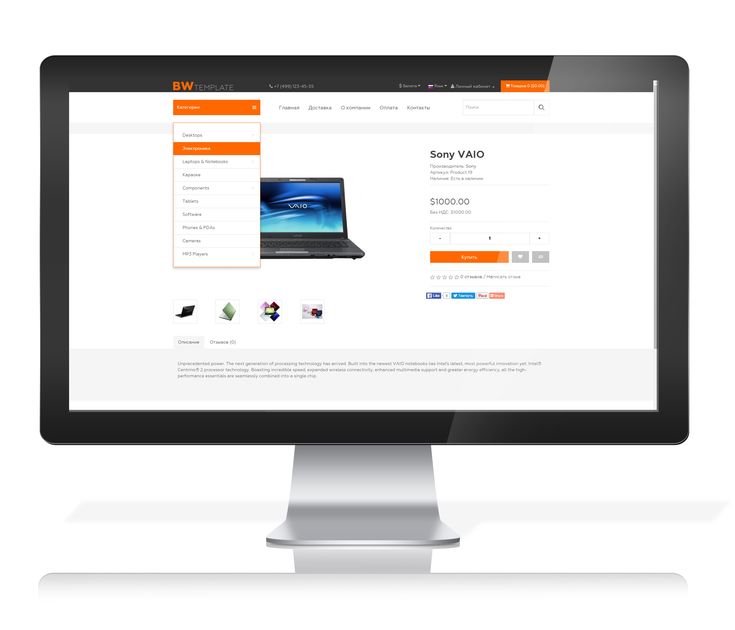
Похожие статьи:
Related
панировочных сухарей | Journal Docs
Breadcrumbs оформлен в стиле Journal > Styles > Breadcrumbs > [Active Style]… . Вы можете редактировать активный стиль
(ПО УМОЛЧАНИЮ в нашем случае), нажав на него (см. красную стрелку с надписью 1a ) или вы можете создать новый стиль из синего плюса
кнопку в правом верхнем углу (см. красную стрелку 1b ). Таким образом, вы можете создать несколько стилей и применить их к
разные страницы, как того требует ваш дизайн.
Стиль Breadcrumbs добавлен глобально в Journal > Skins > Edit > Global > Global Styles > Breadcrumbs .
Вы можете выбрать другой стиль, щелкнув текст в поле Breadcrumbs (см. красную стрелку с надписью 2a ),
Вы можете отредактировать выбранный стиль, нажав на маленький синий карандаш (см. красную стрелку с надписью 2b ) или даже
создайте новый стиль, нажав на белый знак + возле Breadcrumbs 9Поле 0004 (см. красную стрелку 2c ).
красную стрелку 2c ).
Независимо от метода, использованного вами для создания нового стиля Breadcrumbs , новые созданные стили можно свободно
использовать на различных страницах демо журналов. Обратите внимание, что вы можете использовать различные стили Breadcrumbs на разных страницах.
См. ниже, как новый созданный стиль Breadcrumbs под названием Category Page Breadcrumbs будет применяться только к
Страница категории в то время как Страница продукта или остальные другие страницы не будут затронуты этим конкретным
сдача.
Пример
Шаг 1 — Создание хлебных крошек страницы категорий : _Journal > Styles > Breadcrumbs > Нажмите кнопку + >
… Выберите метку для нового стиля (красная стрелка с надписью 1.1 ), добавьте специальный значок (красная стрелка с надписью 1. 2 ) и
2 ) и
выделенный цвет (красная стрелка с надписью 1.3 ) и, в конце, нажмите зеленую кнопку проверки в верхнем левом углу.
(красная стрелка помечена 1.4 ), чтобы сохранить новый стиль.
Шаг 2 — Добавление нового стиля Страница Категории Breadcrumbs в Скины:
Журнал > Скины > Редактировать > Глобальные > Глобальные стили > Breadcrumbs > щелкните текстовую область из Breadcrumbs
поле и выберите новый стиль из списка (красная стрелка с надписью 2.1 ), затем нажмите на зеленую кнопку проверки
из верхнего левого угла (красная стрелка с надписью 2.2 ), чтобы сохранить изменения.
Шаг 3 — Применение нового стиля
_Journal > Layouts > Category > Щелкните значок Styles Override в правом углу (красная стрелка с надписью 3.1 )
В новом открытом окне найдите поле Breadcrumbs Style (красная стрелка с надписью 3.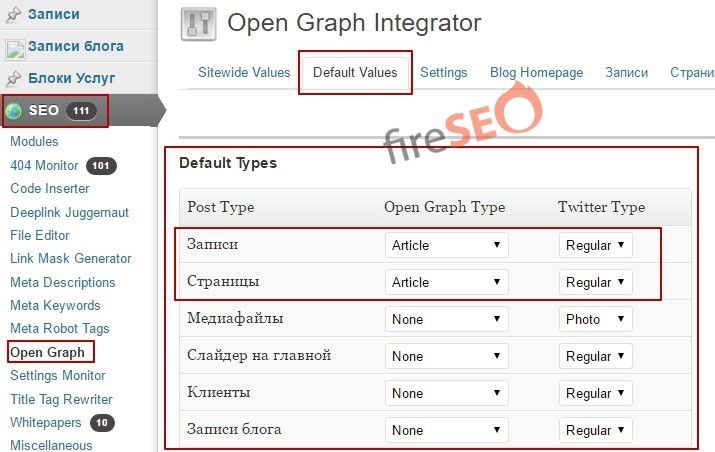 2 ), выберите новый стиль
2 ), выберите новый стиль
Страница категории Breadcrumbs из списка (красная стрелка помечена 3.3 ), закройте окно Style Override .
(красная стрелка с надписью 3.4 ) и в конце нажмите на зеленую кнопку проверки в верхнем левом углу (красная стрелка
с меткой 3.5 ), чтобы сохранить изменения.
Шаг 4 — Проверка модификации на Витрине (не раньше нажатия на кнопку обновить).
См. ниже новые хлебные крошки страницы категории , успешно примененные на странице категории .
См. ниже, что ПО УМОЛЧАНИЮ Стиль хлебных крошек по-прежнему применяется на странице продукта .
Что такое хлебные крошки и почему они важны для SEO?
Автор: admin 29 сентября 2020 г.
Что такое хлебные крошки и почему они важны для SEO?
Вы еще помните классические сказки братьев Гримм, где дети Гензель и Гретель рассыпают хлебные крошки, чтобы найти дорогу домой?
Панировочные сухари получили свое название от этого. Они помогают пользователям понять свое текущее положение, а также помогают им вернуться в предыдущий раздел сайта.
Они помогают пользователям понять свое текущее положение, а также помогают им вернуться в предыдущий раздел сайта.
На самом деле хлебные крошки — это функция навигации, которая может восхитительным образом повлиять как на SEO, так и на пользовательский опыт.
Лучшая часть хлебных крошек, по мнению профессионалов известной SEO-компании в Индии, заключается в том, что реализовать то же самое для SEO также очень просто.
Но чтобы извлечь из этого максимальную пользу, вы должны знать, что такое панировочные сухари и как они работают!
Давайте исследовать.
Что такое панировочные сухари?
Навигационная цепочка представляет собой небольшое меню, обычно расположенное вверху страницы и используемое в качестве вспомогательного средства навигации. Он показывает путь к домашней странице с текущей страницы.
Вот пример цепочки цепочек –
Главная>Коллекция>Обувь
Цепочка цепочек начинается с домашней страницы, за которой следует название категории и текущая страница. Каждый шаг, который приходит на пути, кликабельный.
Каждый шаг, который приходит на пути, кликабельный.
Типы и структура панировочных сухарей
Панировочные сухари бывают разных типов.
Вот 3 основных типа, каждый из которых имеет свои собственные функции.
Вы должны понять, какие из них лучше всего подходят для вашего сайта, прежде чем добавлять их на свой сайт.
а) Хлебные крошки на основе иерархии — Они также известны как навигационные крошки на основе местоположения и являются наиболее распространенными типами навигационных крошек. Они сообщают пользователям, где они находятся и как вернуться на домашнюю страницу.
Например — Главная> Ресурсы> Учебники
b) Хлебные крошки на основе атрибутов — Это показывает пользователям, какие атрибуты они нажимают, как показано ниже —
Главная> Футболки> Спорт> Женские кошельки
c) История- Панировочные сухари на основе – Это показывает пользователям страницы, которые они посетили, как историю браузера.
Например, если вы ищете советы по SEO и посетили 3 основные статьи, хлебные крошки могут выглядеть так:
Главная>Советы по SEO 1>Советы по SEO 2> Текущая страница
Теперь, когда вы знаете наиболее распространенные типы используемых хлебных крошек , давайте разберемся, какие преимущества дают хлебные крошки –
а) Улучшение взаимодействия с пользователем – Когда дело доходит до взаимодействия с пользователем, нет ничего лучше хлебных крошек. Они помогают посетителям ориентироваться на сайте гораздо проще.
Мало того, они также помогают им понять, как работает сайт. Это вдохновляет пользователей на более глубокое изучение сайта и открытие новых функций, а также страниц.
б) Уменьшить показатель отказов — Хотя показатель отказов не является прямым фактором, влияющим на него, он все же может напрямую помочь поисковой оптимизации.
Высокий показатель отказов также указывает на проблемы с пользовательским интерфейсом, которые можно решить с помощью хлебных крошек.
Например, если вы ищете определенную книгу или классическое произведение на Flipkart и вам нужна другая версия, навигационные крошки Flipkart помогут вам вернуться на последнюю страницу, где вы сможете выбрать один из вариантов.
Таким образом, Flipkart не позволит вам покинуть их сайт и перейти на другой. Вот как хлебные крошки могут расширить возможности сайта.
c) Произведите впечатление на Google или другие поисковые системы — Самое приятное в панировочных сухарях то, что они также нравятся Google.
Лучшие эксперты по поисковой оптимизации считают, что Google использует «хлебные крошки» для контекстуализации и категоризации контента.
Хлебные крошки в поисковой выдаче также помогают пользователям понять, где страница остается на сайте, что является вишенкой на вершине для SEO.
Для сайтов, у которых есть несколько государственных или локальных страниц. Особенно полезны панировочные сухари.
На самом деле, исследования показывают, что внедрение «хлебных крошек» помогло веб-сайтам взломать 10 лучших результатов.
SEO Best Practices
Вы можете следовать некоторым простым правилам оптимизации своих хлебных крошек для SEO —
хлебные крошки, поскольку они считают, что это не соответствует дизайну. Но это неправда. При правильном дизайне хлебные крошки могут только улучшить внешний вид веб-сайта, а не ухудшить его.
b) Разместите «хлебные крошки» — . Вы должны разместить «хлебные крошки» под панелью навигации или вверху страницы. Это обычная практика, и аудитория ожидает, что хлебные крошки будут там по умолчанию. Вы также можете разместить внизу страницы, как Apple. Таким образом, посетителям не нужно прокручивать все длинные описания.
По той же причине вы также можете использовать 2 пути навигации вверху и внизу. Он тоже должен быть стандартного размера – не слишком большой и не маленький.
c) Сделать «хлебные крошки» удобными для мобильных устройств — . Если вы хотите, чтобы «хлебные крошки» были видны на мобильных устройствах, убедитесь, что размер шрифта достаточно велик, чтобы ссылки были кликабельными.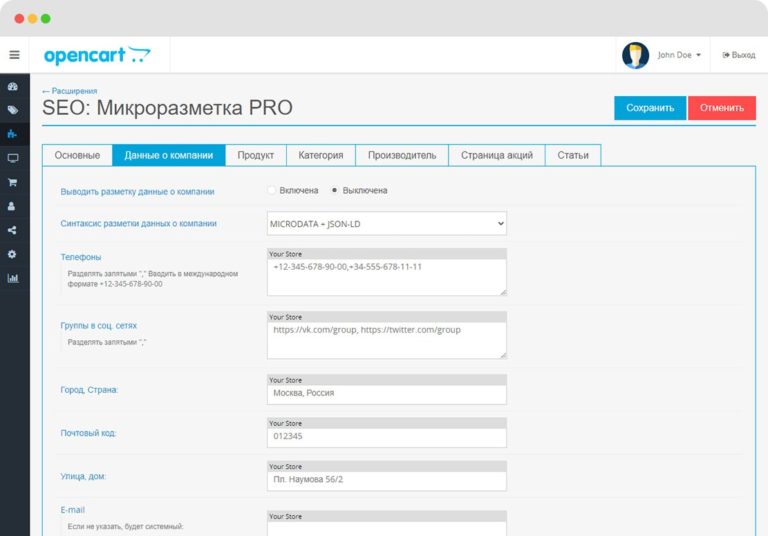 Не прячьте их и не делайте их похожими на кнопки.
Не прячьте их и не делайте их похожими на кнопки.
d) Прекратите повторять или отключать панель навигации для SEO — Если «хлебные крошки» повторяют то, что уже есть в панели навигации, это не будет служить цели. Вам не нужно создавать дополнительную нагрузку на свой сайт. Поэтому вам не нужно полностью полагаться на хлебные крошки. Они должны дополнять панель навигации, а не заменять ее.
Методы реализации «хлебных крошек» в WordPress
«Хлебные крошки» оказались чрезвычайно полезными как для поисковой выдачи, так и для клиентов, и их можно добавлять на сайт.
- Плагин хлебных крошек WooCommerce — Вы должны использовать плагин хлебных крошек WooCommerce, с помощью которого вы можете изменить стиль и создать локальные хлебные крошки, которые также можно персонализировать.
- Используйте Yoast — Для тех, кто уже использует Yoast, вам нужно всего лишь несколько шагов для хлебных крошек, и вы можете легко воспользоваться этим.


 twig
twig twig
twig